Quand je a examiné Microsoft Edge l’année dernière, j’ai trouvé ses performances et son expérience inégalées parmi des pairs comme Google Chrome. Mais un problème m’a empêché d’accepter cette fenêtre contextuelle de navigateur par défaut, et je soupçonnais que cela pourrait être un dealbreaker fatal.
« Sur Edge, Microsoft essaie constamment de vous pousser à utiliser ses services internes », ai-je écrit et je me suis demandé si Microsoft deviendrait plus agressif une fois qu’il aurait revendiqué une part plus importante du marché des navigateurs.
Plus de six mois plus tard, Microsoft m’a malheureusement donné raison. Depuis cet examen, la popularité d’Edge a grimpé en flèche, mais le nombre de bloatware. Au cours des deux dernières mises à jour, Microsoft a équipé Edge d’une gamme de fonctionnalités de spam. Le navigateur propose désormais des prêts aux utilisateurs et leur permet de fractionner les paiements en ligne en plusieurs versements. Il a un nouveau tracker de prix, des mini-jeux, un solveur mathématique, un agrégateur de critiques, et plus encore.
Pire encore, Microsoft a activement abusé de l’avantage de sa plate-forme Windows pour empêcher les utilisateurs de passer à d’autres navigateurs. Non seulement changer le navigateur par défaut est plus complexe et fastidieux que jamais, mais Microsoft a installé de force une mise à jour Windows ransomware-esque qui lance une publicité Edge plein écran que les utilisateurs ne peuvent pas ignorer ou fermer. Microsoft a été puni pour avoir tiré des tours similaires il y a des décennies avec Internet Explorer, et je ne serais pas surpris s’il était à nouveau examiné pour ses ambitions renouvelées en matière de navigateur.
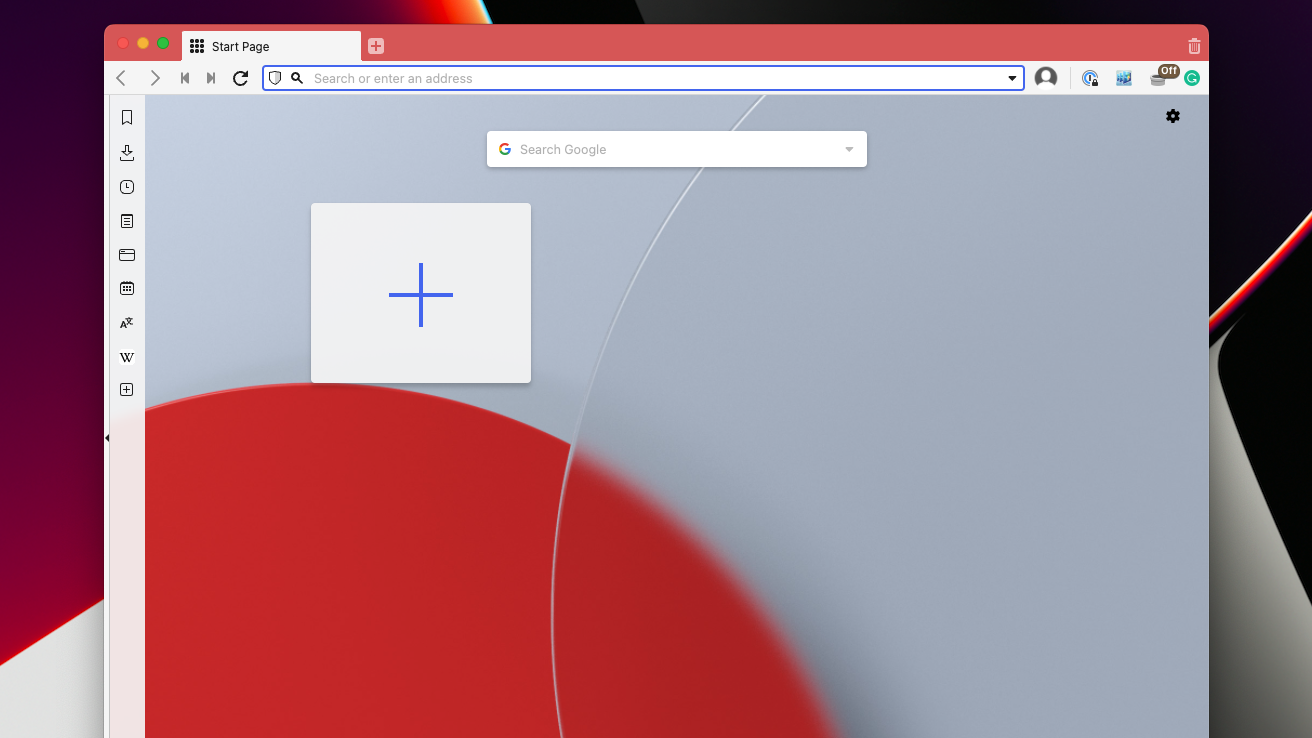
En fin de compte, Edge est devenu intolérable et n’est plus la meilleure alternative à Chrome. C’est Vivaldi.
Vivaldi a toujours été l’outsider et une alternative décalée aux options plus populaires comme Brave et Edge. Dernièrement, cependant, Vivaldi est sur une série de mises à jour qui a ajouté une série de fonctions m’obligeant à essayer. Et il s’avère que c’est peut-être le navigateur Chromium à battre maintenant qu’Edge est hors de propos.
La plus grande force de Vivaldi est qu’il s’agit d’un navigateur que vous pouvez personnaliser. Il offre l’ensemble d’outils et d’options le plus polyvalent pour affiner le fonctionnement et l’apparence du navigateur. Même après une semaine d’utilisation, je découvre encore chaque jour de nouvelles fonctions. Ce qui est plus impressionnant, c’est qu’il ne s’agit pas d’une première expérience écrasante ni d’un cours accéléré pour apprendre. Vivaldi trouve un équilibre entre mettre les fonctionnalités dont vous avez besoin au premier plan et cacher le reste dans des barres latérales et des menus optionnels.
Quoi de mieux qu’une rangée d’onglets ? Deux rangées
Lorsque vous lancez Vivaldi pour la première fois, il apparaît comme n’importe quel autre navigateur Web. Mais lorsque vous commencez à l’utiliser, vous rencontrez des fonctionnalités qui le rendent unique. La plupart des navigateurs vous permettent de regrouper les onglets, par exemple, mais sur Vivaldi, vous pouvez choisir de les emboîter de la manière qui vous convient le mieux, à vous et à votre appareil. Vous pouvez les empiler dans une disposition où vous avez deux rangées d’onglets ou les regrouper dans un onglet principal extensible ou les uns sur les autres pour économiser de l’espace à l’écran. La possibilité d’ajouter une autre rangée d’onglets est particulièrement intelligente si, comme moi, vous trouvez souvent maladroit l’organisation et le suivi des groupes d’onglets sur d’autres navigateurs.
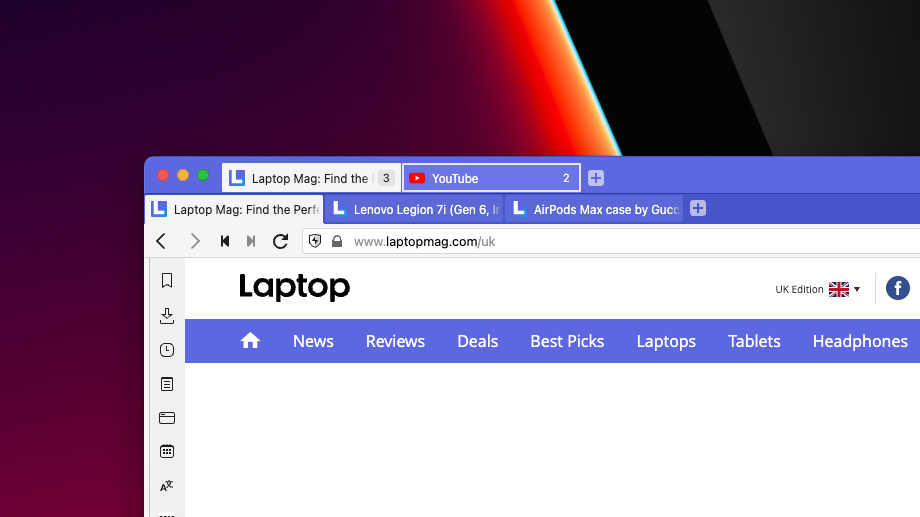
Ce n’est pas tout. Si vous n’êtes pas satisfait de la gestion des onglets par défaut de Vivaldi malgré les choix de mise en page, vous pouvez la personnaliser davantage selon vos préférences. Vous pouvez basculer entre les onglets en faisant défiler votre souris, ajuster leur apparence, positionner la barre d’onglets sur l’un des quatre côtés, et plus encore.
En plus de la barre d’adresse, Vivaldi contient quelques sections que vous pouvez personnaliser en fonction de votre style de navigation. Il y a une barre latérale sur la gauche où, par défaut, tu trouveras une foule de mini-applications, comme une calculatrice, un lecteur RSS, un gestionnaire de fenêtres et d’onglets, un calendrier, un traducteur, et ton historique et tes téléchargements. Vous pouvez également épingler des sites Web ici comme l’application Web d’un service de messagerie et avoir une vue multi-fenêtres. Cela semble beaucoup, mais c’est là que les forces de Vivaldi entrent en jeu. Vous pouvez masquer entièrement cette barre latérale ou la modifier pour éliminer tout encombrement et n’inclure que les panneaux dont vous avez besoin.
Comme la plupart des navigateurs, Vivaldi est livré avec un catalogue de thèmes parmi lesquels vous pouvez choisir pour changer les couleurs de vos onglets, accents, menus et plus encore. Ce qui distingue Vivaldi, cependant, c’est son éditeur intégré qui vous permet de modifier ces thèmes jusqu’au dernier pixel, ou d’en créer un à partir de zéro. Ou vous pouvez le laisser par défaut ressembler à moi, qui lui-même est assez propre et s’adapte automatiquement à la couleur dominante de votre page Web actuelle. Si vous avez des lampes Philips Hue, Vivaldi peut également les contrôler lorsque vous naviguez sur le Web.
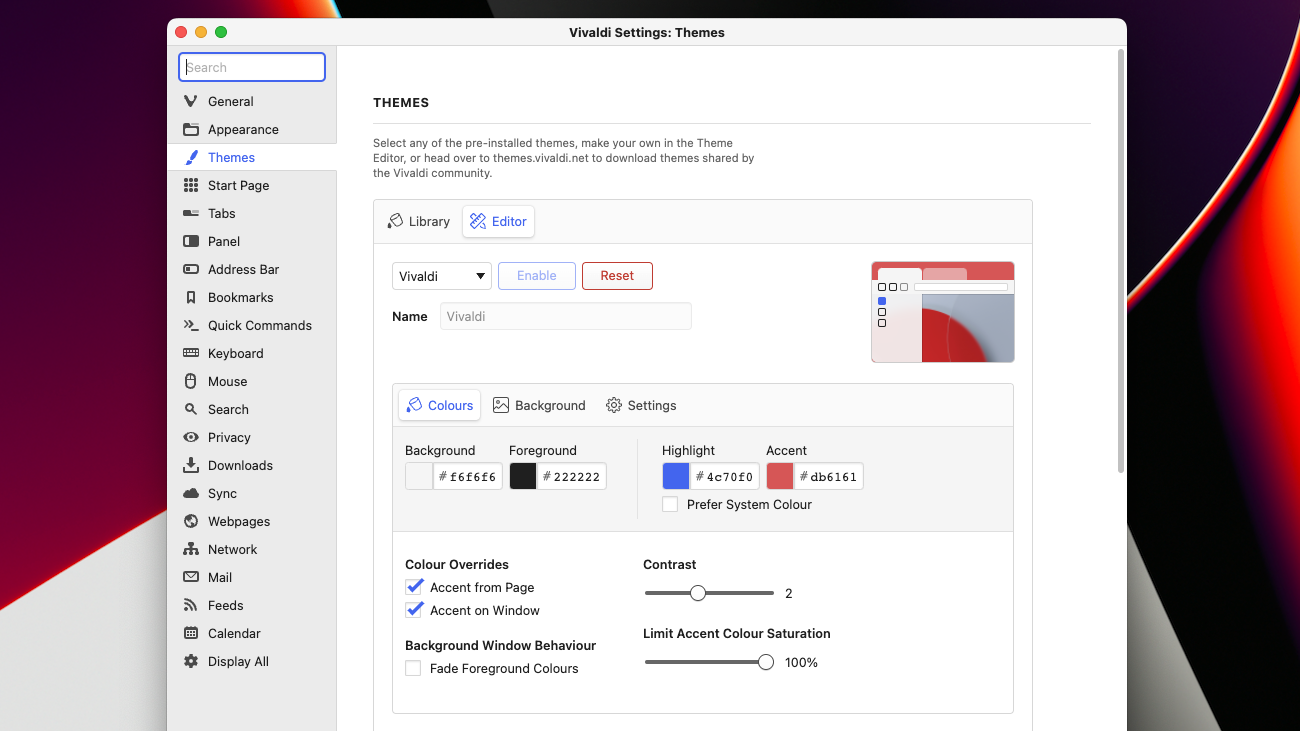
Bien que les prouesses de personnalisation de Vivaldi m’aient initialement intéressé, sa suite avancée d’outils de productivité m’a convaincu de rester. Le plus important de tous est la fonction de recherche qui vous permet de rechercher n’importe quoi sur le navigateur, y compris vos onglets, votre historique, vos notes, etc., en un instant. Vous pouvez également compresser une chaîne d’actions en une seule commande et automatiser vos workflows les plus fréquemment consultés. Par exemple, j’ai créé une chaîne de commande pour les sites Web que je lance dès que je me connecte à mon ordinateur.
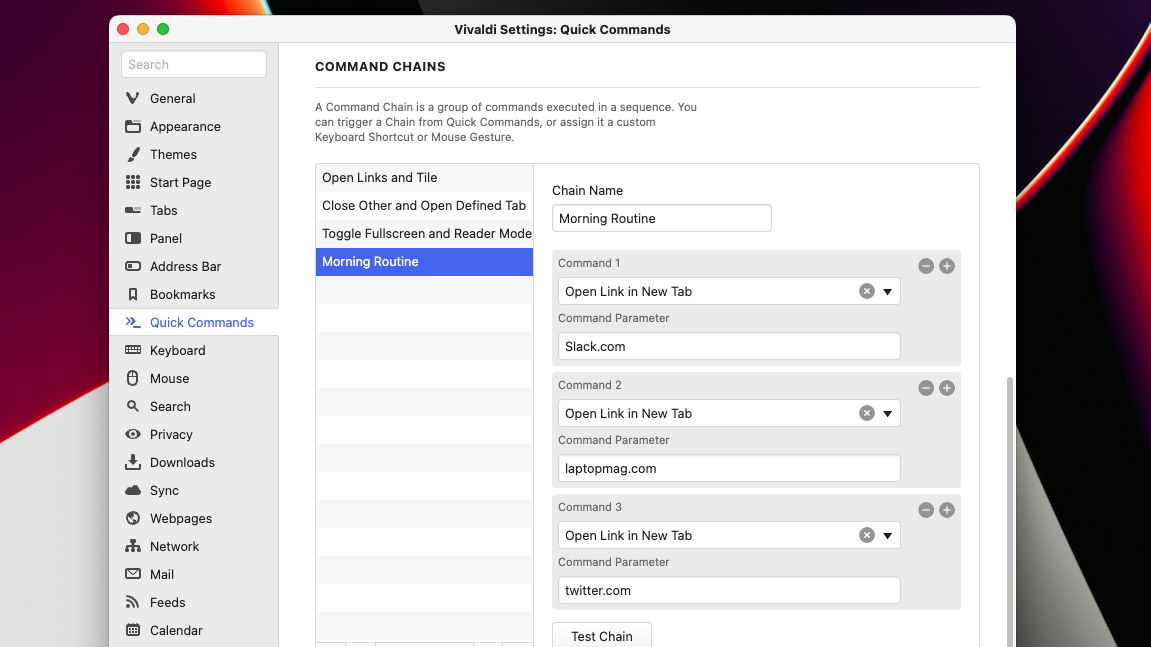
Vivaldi améliore également les raccourcis clavier et propose des gestes de souris. Ainsi, au lieu d’appuyer sur « Cmd/Ctrl + T » pour ouvrir un nouvel onglet, vous pouvez maintenir la touche droite de votre souris enfoncée et la déplacer vers le bas. Je n’étais pas convaincu à l’origine, mais après quelques jours, j’ai trouvé que c’était beaucoup plus rapide une fois que vous avez compris.
Comme la plupart des navigateurs, Vivaldi est équipé des pièges de confidentialité habituels. Il peut protéger votre identité des trackers, bloquer les cookies tiers et les sites malveillants de minage de cryptomonnaies. De plus, cela peut vous éviter de passer par ces fenêtres contextuelles de cookies en les rejetant automatiquement pour vous.
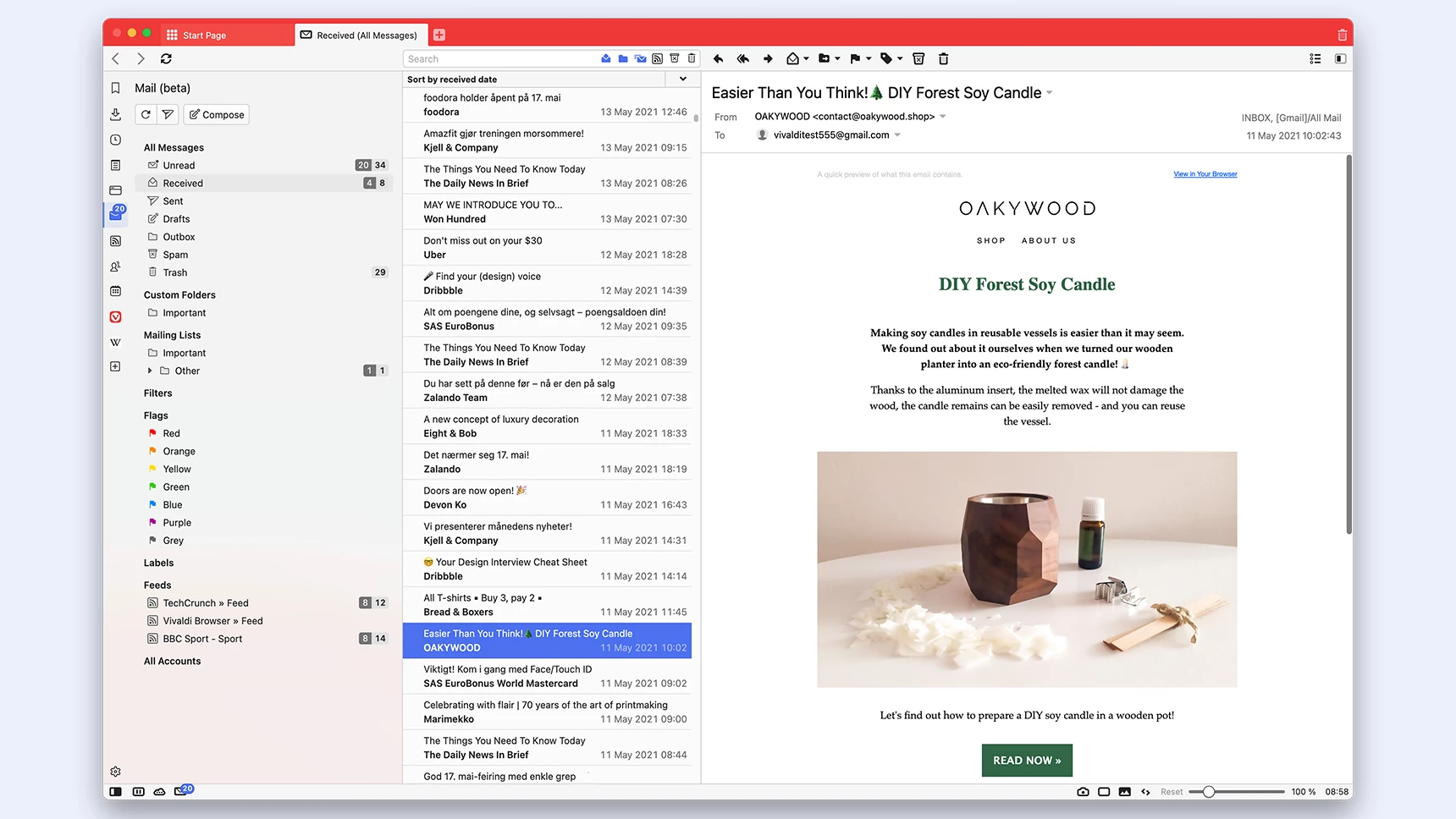
Pour les personnes qui cherchent à échapper complètement à Big Tech, Vivaldi a récemment ajouté ses clients de messagerie et de calendrier internes. Vous pouvez soit brancher des services tiers, tels que Gmail et Outlook ou inscrivez-vous aux alternatives de Vivaldi axées sur la confidentialité. Ces applications proposent à peu près tout ce que vous attendez, y compris une assistance hors ligne. Si vous passez la plupart de votre temps dans le navigateur, cette intégration peut être particulièrement utile car vous pouvez accéder rapidement à votre boîte de réception et à vos rendez-vous depuis la barre latérale ou la barre d’état en bas.
Comme Vivaldi est basé sur le même moteur que Chrome, il prend en charge les extensions du Chrome Web Store. Cet avantage lui permet également d’aller de pair avec ses pairs en termes de performances. Sur mon MacBook M1, Vivaldi n’a pas bégayé une fois rendu une page, indépendamment des dizaines d’onglets et de fenêtres actifs et a consommé au moins 20 % de mémoire en moins que Microsoft Edge. Les résultats de référence le confirment également. Lors du test JetStream 2, Vivaldi (177,4) a marqué quelques points de plus que Microsoft Edge (171,9) et Google Chrome (174,4).
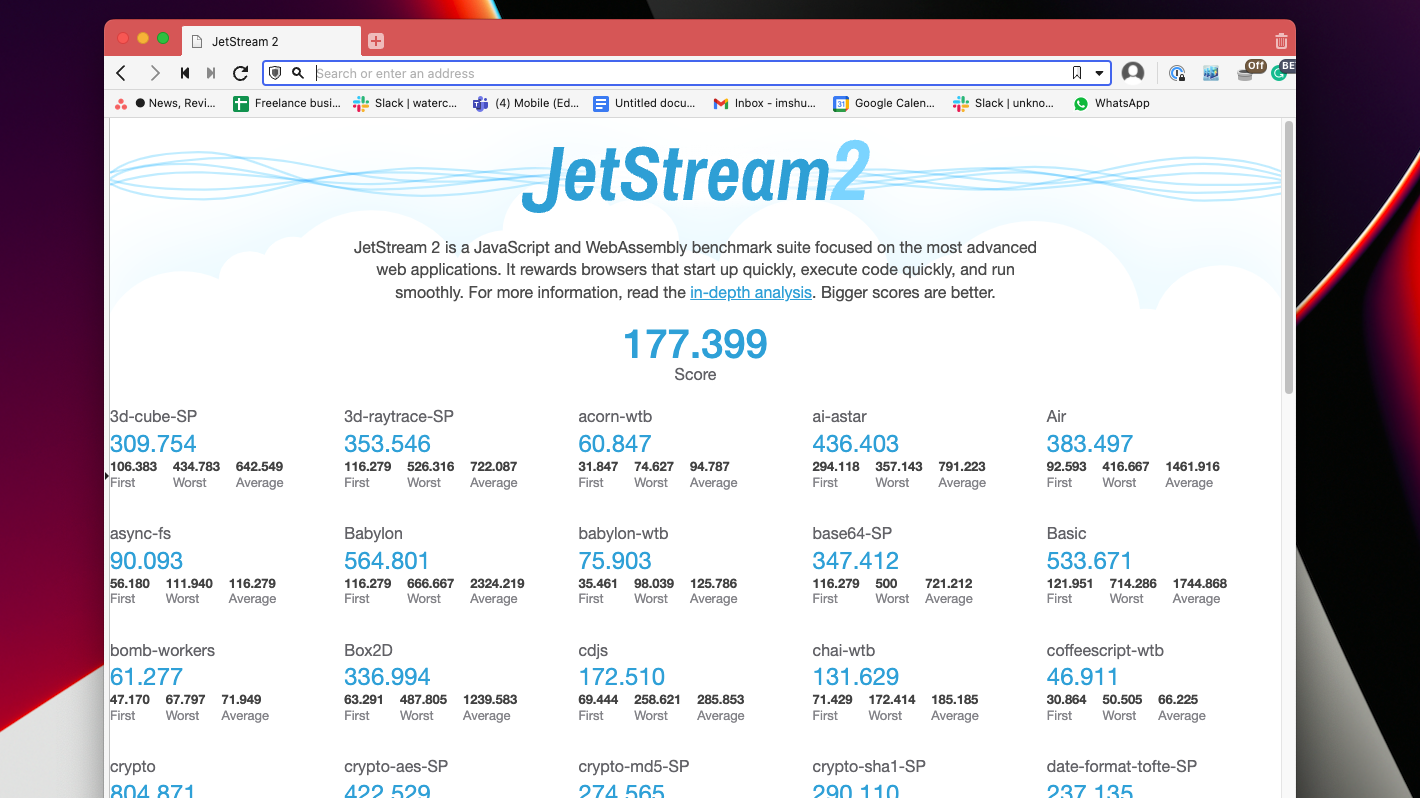
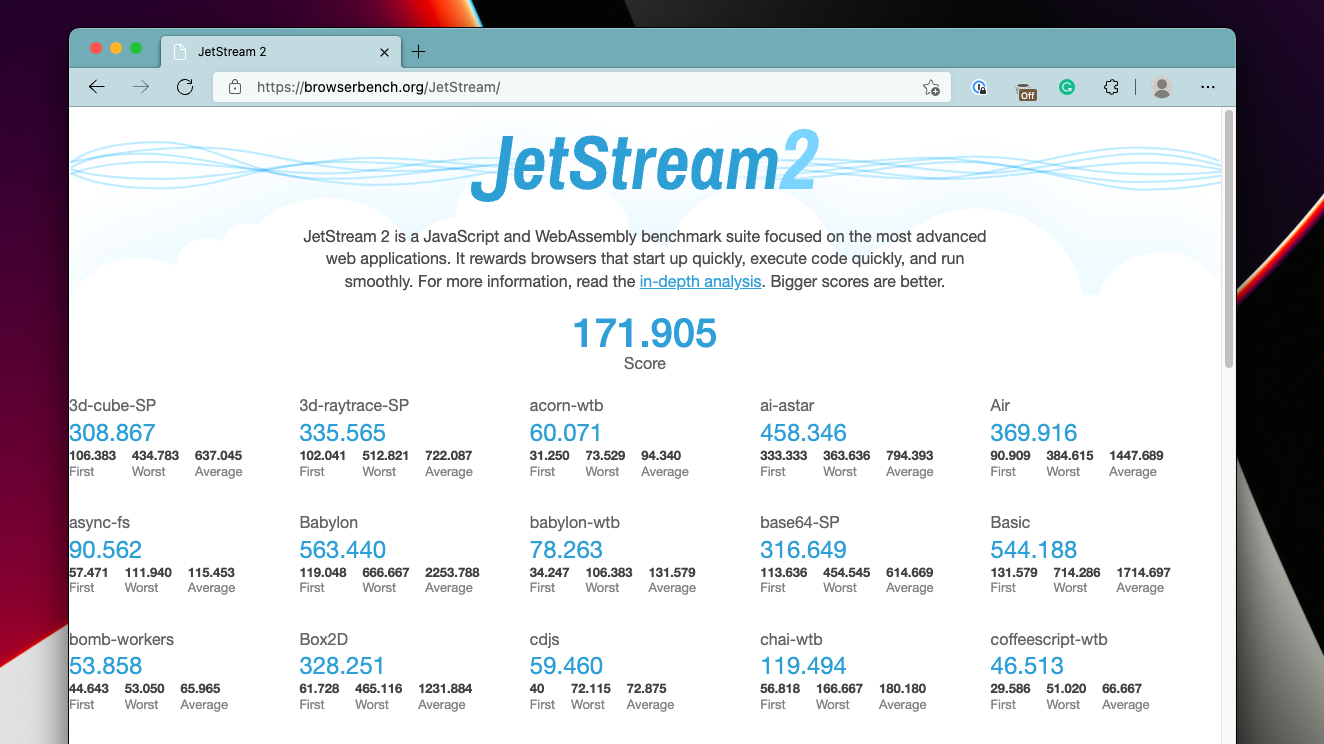
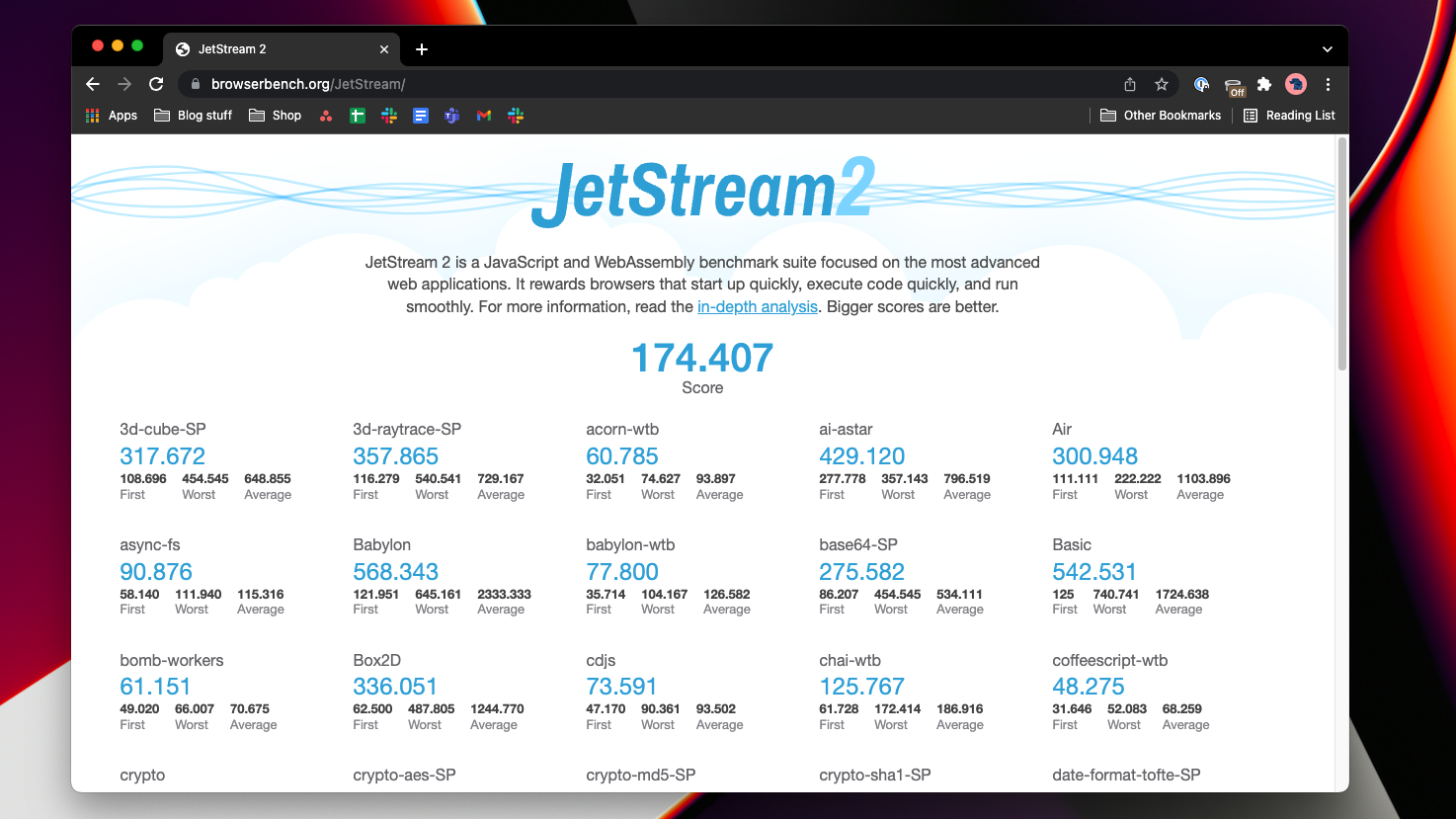
Pour moi, le seul inconvénient de Vivaldi est qu’il n’est pas disponible sur iOS et iPadOS. Donc, si vous souhaitez synchroniser vos données de navigation et que vous n’avez pas de téléphone Android, vous n’avez pas de chance. Vivaldi a précédemment annoncé son intention de construire un iPhone client dans le futur, mais cela pourrait prendre un certain temps car Apple exige que tous les navigateurs tiers réécrivent leur code avec le moteur Webkit.
Conclusion : faut-il passer à Vivaldi ?
Vivaldi a parcouru un long chemin, et sa dernière version atteint certainement toutes les bonnes notes pour prendre le relais du meilleur navigateur Chromium d’Edge. Il n’est ni sous le contrôle d’un géant de la technologie, tel que Microsoft et Google, ni n’essaie de se démarquer avec des fonctionnalités ambitieuses comme la plate-forme cryptographique de Brave. C’est un navigateur conçu pour les utilisateurs Web expérimentés et sans arrière-pensées. Donc, si vous recherchez un navigateur Chromium qui fait tout et le fait de manière pratique – moins la fanfare, Vivaldi est votre meilleur pari.








